
वेगवेगळ्या प्लगिन धन्यवाद, इंटरनेट निरीक्षक संधी वाढते. परंतु बर्याचदा असे होते की हे सॉफ्टवेअर अवरोध कार्य थांबवू किंवा इतर गैरवर्तन दिसतात. या प्रकरणात, ब्राउझरमध्ये एक त्रुटी दिसते की मॉड्यूल लोड करता येत नाही. यांडेक्स ब्राउझरमध्ये या समस्येचे निराकरण विचारात घ्या.
Yandex.browser मध्ये प्लगइन लोड करीत आहे
या इंटरनेटमध्ये, ब्राउझरमध्ये फक्त पाच प्लगइन स्थापित आहेत, दुर्दैवाने, आपण स्थापित करू शकत नाही, आपण केवळ जोड स्थापित करू शकता. म्हणून आम्ही केवळ या मॉड्यूल समस्यांशी सामोरे जावे. आणि Adobe Flash Player सह सर्वात सामान्य समस्या येत असल्याने, आम्ही त्याचे उदाहरण विश्लेषण करू. आपल्याला इतर प्लगइनसह समस्या असल्यास, खाली वर्णन केलेल्या मॅनिप्ल्युशन देखील आपल्याला मदत करेल.पद्धत 1: मॉड्यूलवर स्विच करणे
हे शक्य आहे की फ्लॅश प्लेयर चालू आहे कारण तो बंद झाला आहे. हे ताबडतोब तपासले पाहिजे आणि आवश्यक असल्यास, सक्रिय करा. ते कसे करायचे याचा विचार करा:
- अॅड्रेस बारमध्ये, प्रविष्ट करा:
ब्राउझर: // प्लगइन
आणि "एंटर" दाबा.
- सूचीमध्ये, वांछित मॉड्यूल शोधा आणि ते बंद केले असल्यास, "सक्षम करा" क्लिक करा.

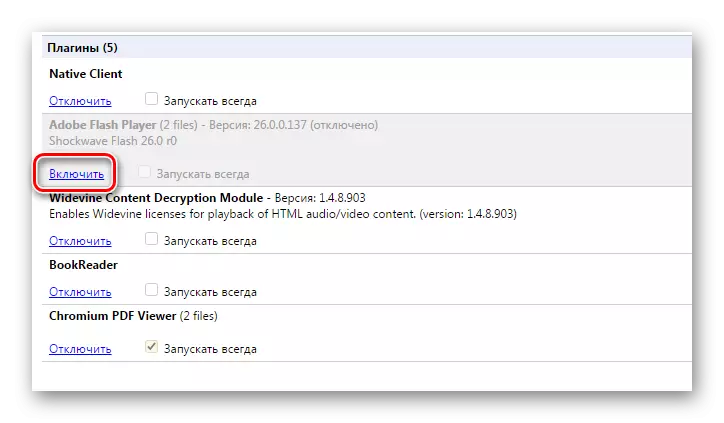
आता पृष्ठावर जा जिथे आपल्याकडे चूक आहे आणि प्लगइनचे ऑपरेशन तपासा.
पद्धत 2: PPAPI प्रकार मॉड्युल अक्षम करा
ही पद्धत केवळ अॅडोब फ्लॅश प्लेयरमध्ये समस्या असलेल्या लोकांसाठी योग्य आहे. PPAPI फ्लॅश आता स्वयंचलितपणे चालू आहे, जरी तो पूर्णपणे अंतिम नाही, म्हणून ते बंद करणे आणि बदलांची उपलब्धता तपासणे चांगले आहे. आपण असे करू शकता:
- प्लगइनसह समान टॅबवर जा आणि "अधिक तपशील" क्लिक करा.
- वांछित प्लगइन शोधा आणि पीपीपीआय प्रकार असलेल्या ज्यांना डिस्कनेक्ट करा.
- ब्राउझर रीस्टार्ट करा आणि बदल तपासा. जर सर्वकाही सुरू होत नसेल तर सर्वकाही परत करणे चांगले आहे.


पद्धत 3: कॅशे आणि कुकीज फायली साफ करणे
कदाचित अक्षम मॉड्यूलसह प्रारंभ झाल्यानंतर कदाचित आपले पृष्ठ संरक्षित केले जाते. ते रीसेट करण्यासाठी आपल्याला कॅश केलेला डेटा हटविण्याची आवश्यकता आहे. यासाठी:
- ब्राउझरच्या वरच्या उजव्या बाजूला तीन क्षैतिज बँडच्या स्वरूपात चिन्हावर क्लिक करा आणि "इतिहास" विस्तृत करा, नंतर "इतिहास" वर क्लिक करून संपादन मेनूवर जा.
- "इतिहास साफ करा" क्लिक करा.
- "कॅशेमध्ये जतन केलेल्या फाइल्स" आणि "कुकीज आणि इतर साइट डेटा आणि मॉड्यूल्स" फायली निवडा, नंतर डेटा साफसफाईची पुष्टी करा.


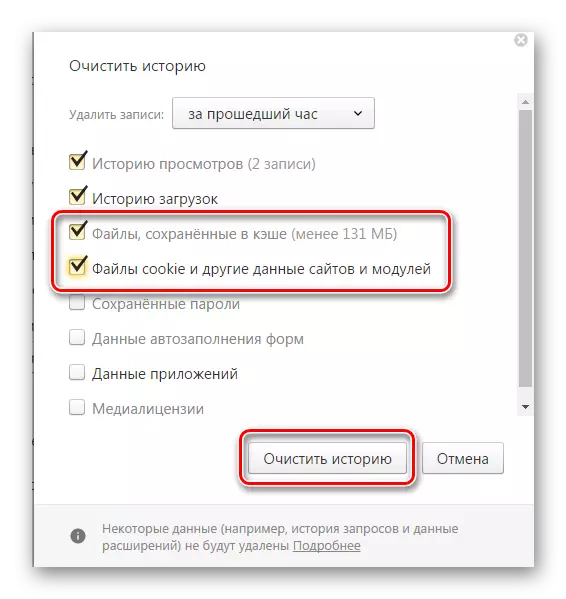
अधिक वाचा: यान्डेक्स.बॉसरची कॅशे कशी स्वच्छ करावी
ब्राउझर रीस्टार्ट करा आणि पुन्हा मॉड्यूलचे कार्यप्रदर्शन तपासण्याचा प्रयत्न करा.
पद्धत 4: ब्राउझर पुन्हा स्थापित करणे
जर या तीन मार्गांनी मदत केली नाही तर एक पर्याय राहतो - ब्राउझरच्या फायलींमध्ये काही अपयश आले. या प्रकरणात सर्वोत्तम उपाय पूर्ण पुनर्संचयित होईल.
प्रथम आपल्याला Yandex.BUSER ची ही आवृत्ती पूर्णपणे हटविण्याची आवश्यकता आहे आणि उर्वरित फायलींमधून आपला संगणक साफ करा जेणेकरून नवीन आवृत्ती जुन्या सेटिंग्ज स्वीकारत नाही.
त्यानंतर, अधिकृत साइटवरून नवीनतम आवृत्ती डाउनलोड करा आणि इंस्टॉलरमधील निर्देशांचे अनुसरण करून, आपल्या संगणकावर स्थापित करा.
पुढे वाचा:
आपल्या संगणकावर yandex.browser कसे प्रतिष्ठापीत करायचे
संगणकाकडून पूर्णपणे yandex.browser काढा कसे
Yandex.BUSER पुनर्संचयित करणे बुकमार्क्स संरक्षित करून
आता मॉड्यूलने अर्ज केला आहे की नाही हे आपण तपासू शकता.
Yandex.browser मधील प्लगइनच्या प्रक्षेपणासह समस्या सोडविण्याचे हे मुख्य मार्ग आहेत. आपण एक प्रयत्न केला तर त्याने आपल्याला मदत केली नाही, आपण आपले हात कमी करू नये, फक्त पुढील आपल्या समस्येचे निराकरण करणे आवश्यक आहे.
